6 способов исправить ошибку iTunes 13014 (обновление 2020 г.)
Возникли проблемы с открытием и использованием программного обеспечения iTunes на вашем компьютере?
Недавно появились сообщения от несколько пользователей что они сталкиваются с ошибкой iTunes 13014 всякий раз, когда пытаются открыть iTunes или выполнить какую-либо задачу внутри программы. Кажется, проблема возникает во всех версиях iTunes и Windows.
Есть несколько причин, почему вы видите такую ошибку на своем устройстве с Windows. В большинстве случаев ошибка iTunes 13014 вызвана поврежденными установочными файлами, устаревшими версиями iTunes или даже функцией «Genius» внутри самого iTunes (мы углубимся в это ниже).
Мы углубимся в различные факторы, вызывающие эту проблему, а также покажем вам несколько шагов, которые вы можете легко выполнить, чтобы попытаться исправить ошибку iTunes 13014 на вашем компьютере с Windows.
Давайте начнем.
1. Перезагрузите компьютер.
Первое, что вы можете сделать, если iTunes и другие программы на вашем компьютере не работают должным образом, — это перезагрузить компьютер с Windows. Возможно, в Windows произошел временный сбой или некоторые установочные файлы iTunes не были инициализированы должным образом.
Следовательно, лучше всего выполнить простую перезагрузку компьютера, чтобы убедиться, что все системные файлы запускаются правильно. Вот как вы можете перезагрузить компьютер с Windows:
- На компьютере нажмите логотип Windows, расположенный на панели задач.
- После этого нажмите значок питания в меню «Пуск».
- Наконец, нажмите «Перезагрузить», чтобы начать перезагрузку компьютера.


Как только ваш компьютер полностью загрузится, откройте программное обеспечение iTunes и попробуйте выполнить несколько задач, например, воспроизвести песню или отредактировать список воспроизведения, чтобы проверить, будет ли по-прежнему появляться ошибка 13014.
С другой стороны, если после перезагрузки компьютера вы по-прежнему сталкиваетесь с ошибкой, вы можете перейти к следующему способу, указанному ниже.
2. Обновите iTunes.
Следующее, что вам следует сделать, если у вас возникли проблемы с использованием iTunes, — это проверить наличие обновлений. Запуск устаревшего программного обеспечения на вашем компьютере может вызвать проблемы, особенно если в этой конкретной версии iTunes уже есть ошибка или ошибка, которую можно исправить с помощью последнего обновления.
Поддержание ваших программ в актуальном состоянии — это хорошая практика, позволяющая избежать проблем в будущем и постоянно обеспечивать безопасность вашей машины.
Чтобы проверить наличие обновлений программного обеспечения iTunes, вы можете выполнить следующие действия.
- На своем компьютере перейдите на рабочий стол и откройте приложение iTunes.
- Затем нажмите вкладку «Справка» на панели навигации в верхнем левом углу экрана.
- Наконец, нажмите «Проверить наличие обновлений» и следуйте инструкциям на экране, чтобы обновить программное обеспечение iTunes до последней версии.
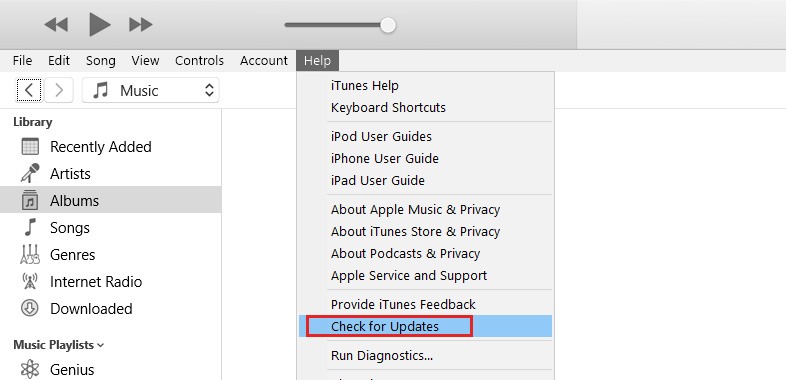
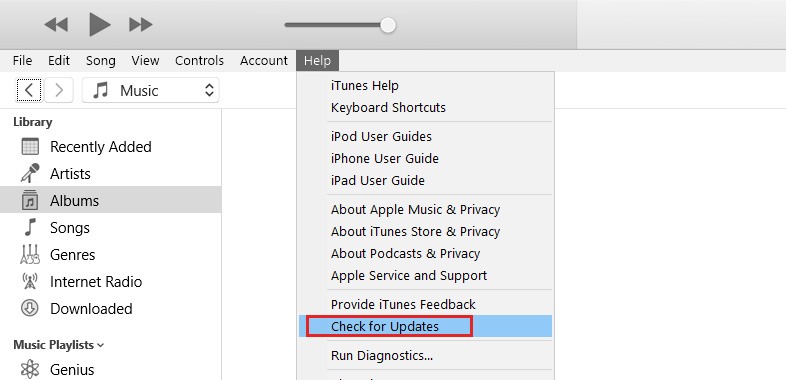
Еще раз проверьте приложение iTunes и посмотрите, будет ли ошибка iTunes 13014 возникать после обновления iTunes до последней версии.
3. Отключите стороннее антивирусное программное обеспечение.
Если вы используете стороннее антивирусное программное обеспечение на своем устройстве Windows, возможно, оно ограничивает iTunes доступ к определенным службам с вашего компьютера, что приводит к возникновению проблем при выполнении определенных задач.
Как мы все знаем, iTunes необходим доступ к Интернету, когда вы хотите загрузить медиаконтент из магазина. Весьма вероятно, что ваш антивирус определяет и блокирует соединение с iTunes, поскольку считает высокую сетевую активность при попытке загрузки файлов из iTunes Store подозрительным поведением.
Чтобы это исправить, попробуйте сначала отключить антивирус, прежде чем запускать iTunes. Вы также можете навсегда удалить антивирусное программное обеспечение со своего компьютера, поскольку у вас уже есть Защитник Windows Во-первых, это отличная бесплатная альтернатива, встроенная в вашу операционную систему Windows.
4. Выключите Genius в iTunes.
Genius — это одна из функций iTunes, которая автоматически создает для вас список воспроизведения на основе песен, которые вы слушаете. Однако по неизвестным причинам iTunes сталкивается с такими проблемами, как ошибка 13014, когда эта функция включена на вашем компьютере.
Чтобы исправить ошибку iTunes 13014, попробуйте отключить функцию Genius в iTunes.
- Сначала перейдите на рабочий стол и откройте iTunes на своем компьютере.
- После этого в верхнем навигационном меню перейдите на вкладку «Файл».
- Наконец, нажмите «Библиотека» и выберите «Отключить Genius», чтобы отключить эту функцию в iTunes.
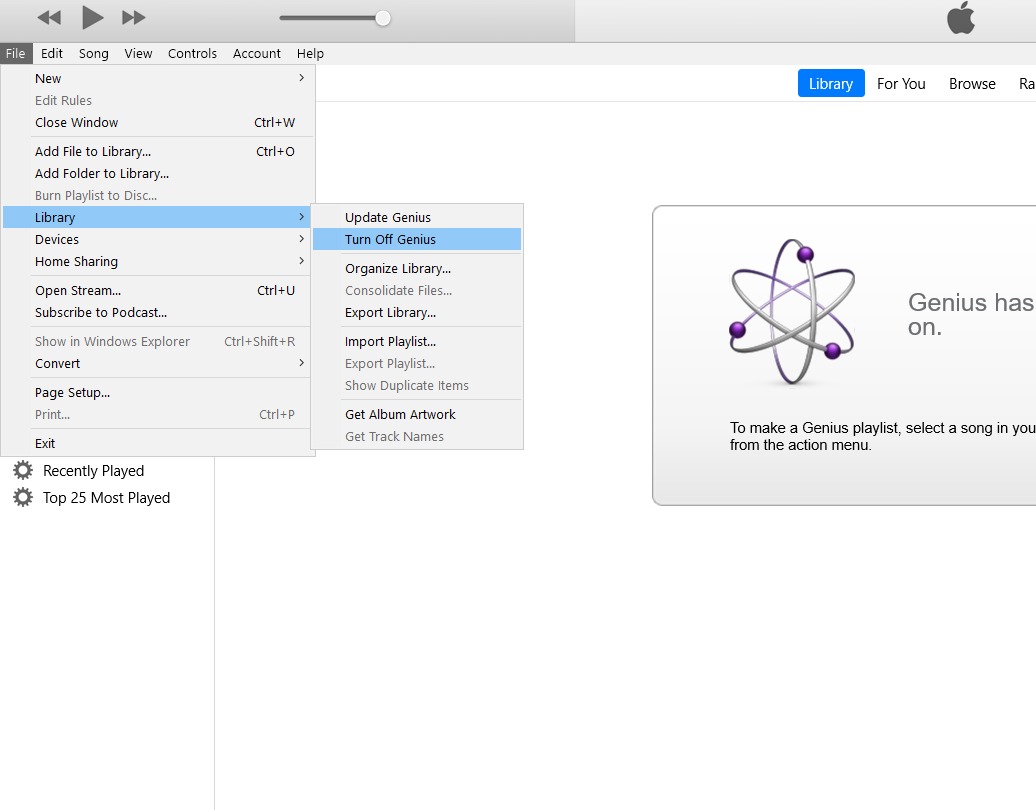
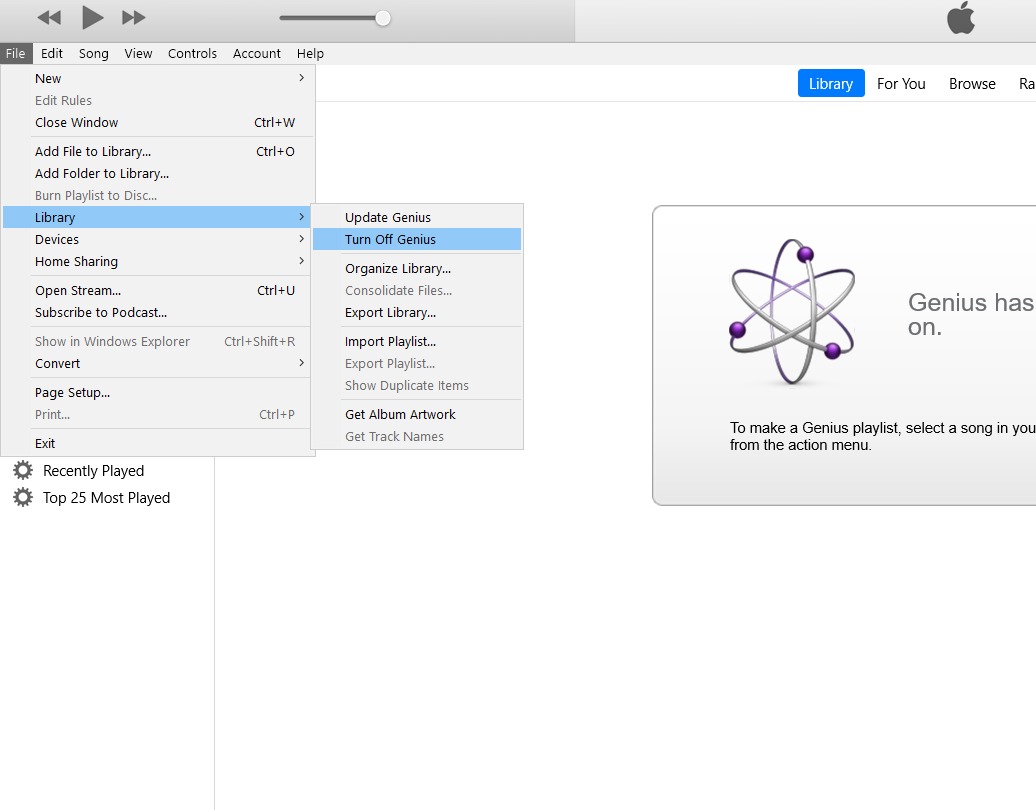
После отключения Genius перезапустите iTunes и попробуйте использовать его, чтобы проверить, будет ли ошибка 13014 возникать на вашем устройстве.
Однако, если вы по-прежнему сталкиваетесь с ошибкой 13014 в iTunes, перейдите к следующему способу ниже, чтобы попытаться устранить проблему.
5. Объедините файлы iTunes.
Если ваши медиафайлы для iTunes расположены в разных папках на жестком диске, это может сбить с толку приложение, что приведет к ошибке 13014 на вашем компьютере при попытке синхронизировать музыку с устройствами Apple.
Чтобы это исправить, вы можете попробовать объединить файлы, чтобы они хранились в одном месте.
- В приложении iTunes нажмите вкладку «Файл», расположенную в верхней панели навигации.
- После этого нажмите «Библиотека» и выберите «Организовать библиотеку».


- Наконец, нажмите «Объединить файлы» и нажмите кнопку «ОК».


Теперь дождитесь завершения процесса и попробуйте использовать приложение в обычном режиме, чтобы проверить, исправлена ли уже ошибка iTunes 13014.
6. Создайте новую папку библиотеки.
На вашем компьютере есть папка библиотеки iTunes, расположенная в папке «Музыка» на жестком диске. Это обычное явление, которое случалось с несколькими пользователями в прошлом, когда у iTunes возникали проблемы с доступом к этой конкретной папке на компьютере.
Чтобы это исправить, вы можете попробовать создать новую папку библиотеки для iTunes. Ознакомьтесь с приведенными ниже шагами, которые помогут вам в этом процессе.
- На компьютере откройте проводник и перейдите в папку «Музыка».
- После этого переместите папку библиотеки iTunes на рабочий стол.


- Теперь перезапустите программное обеспечение iTunes.
- Наконец, как только он обнаружит, что папка библиотеки была перемещена, он предложит вам создать новую или выбрать существующую. Создайте новую папку, затем импортируйте музыкальные файлы из папки iTunes на рабочем столе, чтобы восстановить данные.


После этого попробуйте синхронизировать несколько песен с вашим устройством, чтобы проверить, будет ли по-прежнему возникать ошибка 13014 в iTunes. Если проблема возникла во время синхронизации музыки с устройством Apple, удалите песни, которые вы пытаетесь синхронизировать, и загрузите их заново, чтобы убедиться, что эти музыкальные файлы не повреждены.
На этом мы завершаем наше руководство по исправлению ошибки iTunes 13014 на вашем компьютере. Если вам известны какие-либо другие способы решения подобной проблемы в iTunes, поделитесь ими в разделе комментариев ниже, и мы будем рады отдать вам должное, как только обновим эту статью.
Если это руководство помогло вам, поделитесь им. 🙂





